حتما برای شما هم در بسیاری از موارد پیش آمده که هنگام گشت و گذار در اینترنت یک یا چند تب (Tab) مروگر را به طور تصادفی بسته باشید. بسیاری از کاربران به طور کامل از امکانات مرورگر ها و همچنین از کلید های ترکیبی که کار را برای آن ها آسان میکند خبر ندارند و بلافاصله بعد از اینکه یک یا چند تب مرورگر را به اشتباه بستند اقدام به پیدا کردن آن ها از طریق پنل History مرورگر میکنند که این کار باعث گرفتن وقت و همچنین ناراحتی آن ها میشود. امروز با استفاده از این آموزش می آموزیم که چگونه میتوان تب های بسته شده مرورگر را با استفاده از کلیک راست بر روی تب ها و یا استفاده از کلید ترکیبی کیبورد خیلی سریع و راحت بازیابی کرد.
باز کردن تب های بسته شده مرورگر از طریق کلیک راست بر روی آن ها
اولین روش برای این کار استفاده از کلیک راست بر روی یکی از تب ها میباشد. برای این کار بر روی یکی از تب های مرورگر تان کلیک راست کرده و گزینه Undo Close Tab در فایرفاکس یا Reopen closed tab در گوگل کروم،اینترنت اکسپلورر و مایکرسافت اج و Reopen last closed tab در مرورگر اپرا را انتخاب نمایید.

با انتخاب این گزینه آخرین تب بسته شده باز خواهد شد و هر چند بار که این گزینه را انتخاب کنید تعداد تب های بیشتری را مجددا باز خواهید کرد.
باز کردن تب های بسته شده با استفاده از کلید ترکیبی در مرورگر
این روش در عین سادگی، سریع و حرفه ای نیز میباشد. به این صورت که شما تنها با فشردن کلید ترکیبی میتوانید آخرین تب و یا تب های بسته شده را مجدد باز نمایید.
برای این کار کلید های ترکیبی Ctrl + Shift + T را از صفحه کلید فشار دهید.
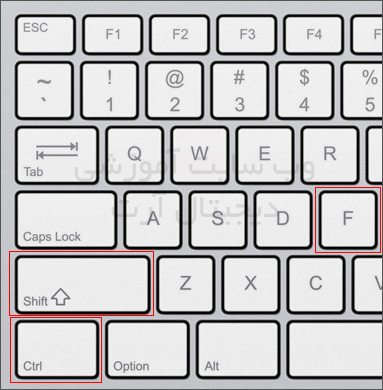
حال مشاهده خواهید کرد که آخرین تب بسته شده مرورگر باز خواهد شد. شما هر تعداد که این کلید ترکیبی را فشار دهید تعداد تب های بیشتری را باز خواهید کرد.
همانطور که دیدید روش کار بسیار ساده و کاربردی بود. با انجام این کار های هر چند ساده میتوانید گامی به سوی تبدیل شدن به یک کاربر حرفه ای کامپیوتر بر دارید.







